파일을 빠르게 변환할 수 있는 최고의 무료 MKV to WMV 변환기
MKV(Matroska)는 광범위한 오디오 및 비디오 파일이 포함된 표준 컨테이너입니다. 일반적인 파일 형식이지만 WMV와 같이 널리 지원되는 비디오 형식인 파일 형식으로 변환해야 합니다. 그래서 당신이 찾고 있다면 무료 MKV에서 WMV로 변환기, 이것은 당신을 위한 기사입니다.

1부. MKV를 WMV로 변환해야 하는 이유
MKV(마트로스카) 무료 표준 컨테이너이기 때문에 방대한 양의 시청각 및 멀티미디어 파일을 보유하고 있습니다. 일반적인 파일 형식임에도 불구하고 업계 표준은 아닙니다. 따라서 일부 미디어 플레이어는 이러한 유형의 파일을 지원하지 않을 수 있습니다. 대조적으로, WMV 또는 Windows Media 비디오 모든 장치에서 사용할 수 있는 많은 미디어 플레이어에서 널리 지원되는 파일 형식입니다. 또한 파일 크기를 압축하는 코덱으로 많은 미디어 플레이어에서 가장 일반적이고 적합한 파일 형식 중 하나입니다.
2부. 번개 속도 변환기를 사용하여 MKV를 WMV로 변환
FVC Video Converter Ultimate가 MKV를 WMV 파일로 변환하는 데 있어 최고의 도구라는 것은 의심의 여지가 없습니다. 이 무료 초고속 변환기를 사용하면 품질 저하 없이 MKV를 WMV로 변환할 수 있습니다. 이 변환기에는 또한 여러 파일을 편집, 향상 및 병합할 수 있는 인상적인 기능이 있습니다. 또한 MKV와 같은 다양한 파일 형식을 WMV, MP4, M4V, AVI, MOV 등으로 변환할 수 있습니다.

FVC 비디오 컨버터 궁극
5,689,200+ 다운로드- 동시에 여러 파일을 변환하는 일괄 변환을 지원합니다.
- MKV 파일을 초고속으로 변환할 수 있는 기능이 있습니다.
- MKV, WMV, MP4, AVI, MPG, MOV, VOB 등을 포함하여 200개 이상을 지원합니다.
- Windows 및 Mac과 같은 다양한 플랫폼에서 사용할 수 있습니다.
무료 다운로드Windows 7 이상안전한 다운로드
무료 다운로드MacOS 10.7 이상안전한 다운로드
FVC Video Converter Ultimate를 사용하여 파일을 변환하는 방법
1 단계. FVC Video Converter Ultimate를 설치하려면 다운로드 아래 버튼. 그런 다음 설치 프로세스를 따르고 앱을 엽니다.
무료 다운로드Windows 7 이상안전한 다운로드
무료 다운로드MacOS 10.7 이상안전한 다운로드
2 단계. 응용 프로그램을 연 후 다음을 클릭하십시오. 파일 추가 아니면 그 + 버튼을 눌러 대기열에 있는 파일을 업로드하여 변환 프로세스를 시작할 수 있습니다.
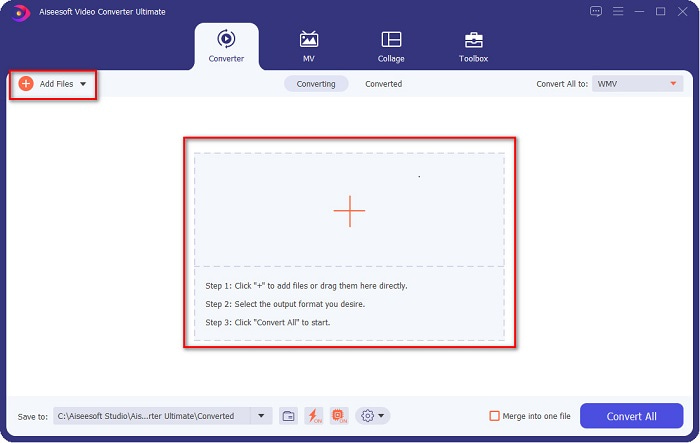
3 단계. 다음은 모두 다음으로 변환 버튼은 소프트웨어 인터페이스의 오른쪽 상단 모서리에 있습니다. 파일 형식 목록이 나타나면 다음을 선택합니다. WMV 파일.
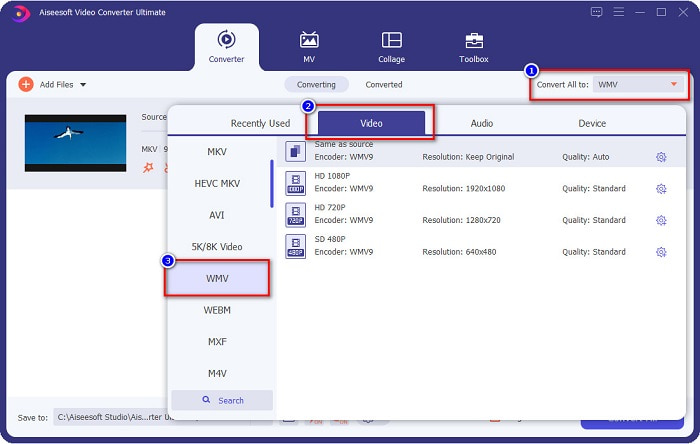
4 단계. 원하는 파일 형식을 선택한 후 모두 변환 버튼을 눌러 MKV 파일을 WMV 파일 형식으로 변환합니다. 그런 다음 몇 초 동안 기다리면 WMV 파일이 준비됩니다!
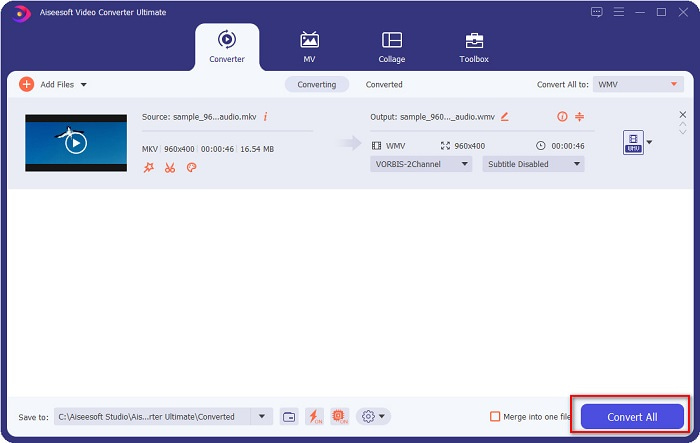
FVC Video Converter Ultimate를 사용하는 이 쉬운 단계를 따르면 이 MKV를 WMV 변환기로 빠르게 변환할 수 있습니다.
3 부분. VLC 미디어 플레이어 변환기를 사용하여 MKV를 WMV로 변환
MKV 파일을 WMV 파일로 변환할 수 있는 또 다른 방법은 프리웨어 변환기를 사용하는 것입니다. VLC Media Player는 단순한 비디오 플레이어가 아닙니다. MKV와 같은 파일을 WMV, WebM, MP4 등으로 변환할 수도 있습니다. 그러나 인터페이스는 이해하기가 조금 어렵습니다. 그럼에도 불구하고 이 변환기는 많은 사용자가 사용하고 있습니다.
VLC 미디어 플레이어 변환기를 사용하는 방법에 대한 빠른 가이드:
1 단계. VLC Media Player를 열거나 아직 컴퓨터에 다운로드되지 않은 경우 VLC Media Player를 검색한 다음 설치 프로세스를 따르십시오. 그런 다음 화면 왼쪽 상단에 있는 미디어 옵션을 클릭하고 변환 / 저장 단추.
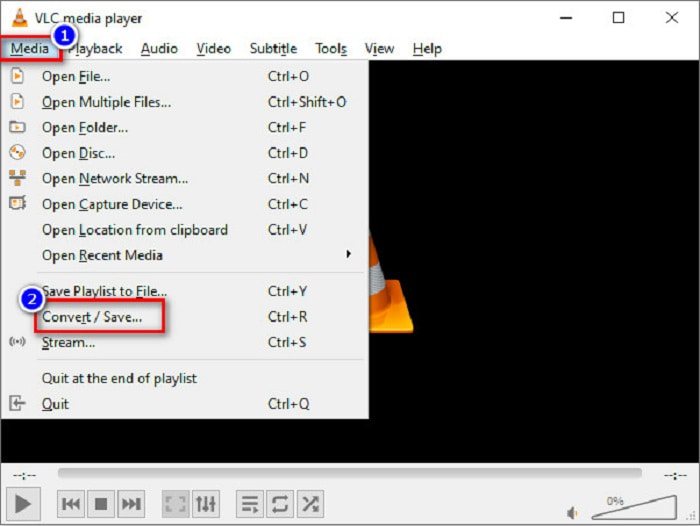
2 단계. 클릭 후 변환 / 저장 버튼을 누르면 업로드한 로컬 파일 목록을 볼 수 있는 새 인터페이스가 나타납니다. 업로드하려면 + 추가 버튼을 눌러 MKV 파일을 업로드합니다. 눌러 변환 / 저장 버튼을 눌러 다음 단계로 넘어갑니다.
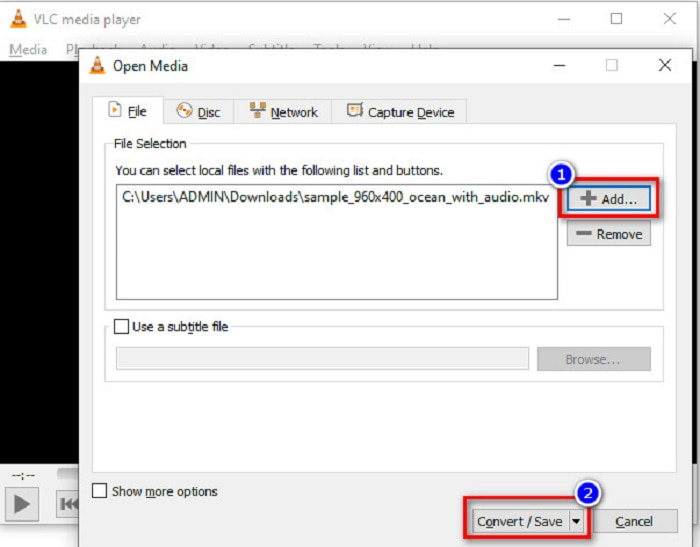
3 단계. 마지막으로 선택 WMV 파일 형식으로 파일. 클릭 검색 버튼을 눌러 변환이 완료되면 파일의 대상을 선택합니다. 그리고 마지막으로 체크 스타트 버튼을 눌러 MKV 파일을 WMV 파일로 변환하기 시작합니다.
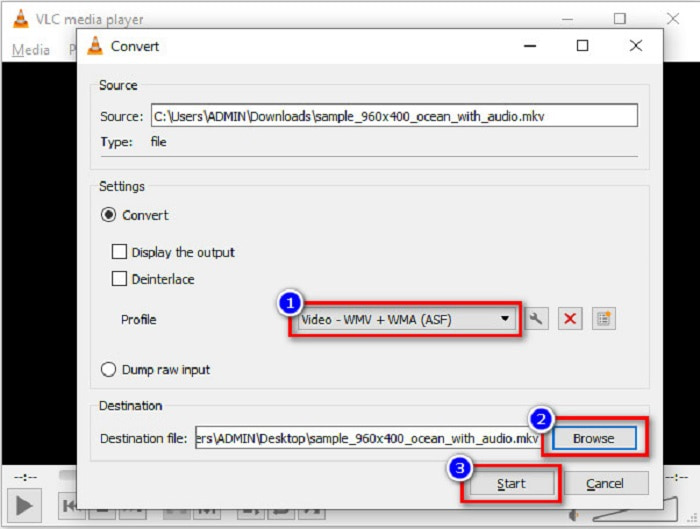
4 부분. 무료 온라인 변환기를 사용하여 MKV를 WMV로 변환
FVC 무료 비디오 변환기 온라인 MKV를 WMV로 변환하는 온라인 무료 변환기로 MKV를 WMV, AVI, MPG, MOV, MP4, MP3 등으로 변환하는 등 다양한 오디오 및 비디오 파일 형식을 변환할 수 있습니다. 이 변환기에는 비디오 비트 전송률, 프레임 속도 및 파일의 해상도까지 편집할 수 있는 기능도 있습니다. 환상적인 온라인 변환기임에도 불구하고 인터넷에 의존하는 변환기이기 때문에 인터넷 연결로 인해 변환 속도가 느려질 수 있습니다. 그럼에도 불구하고 여전히 우수한 성능을 제공하며 많은 사람들이 최고 중 하나로 간주합니다.
다음을 사용하여 MKV 파일을 WMV로 변환하는 방법에 대한 단계입니다. FVC 무료 비디오 변환기 온라인
1 단계. 브라우저에서 웹사이트로 FVC Free Video Converter Online을 검색합니다.
2 단계. 그들의 웹사이트로 이동한 후, 변환 할 파일 추가 버튼을 누르고 실행합니다. 컴퓨터 파일이 표시되며 여기에서 MKV 파일.
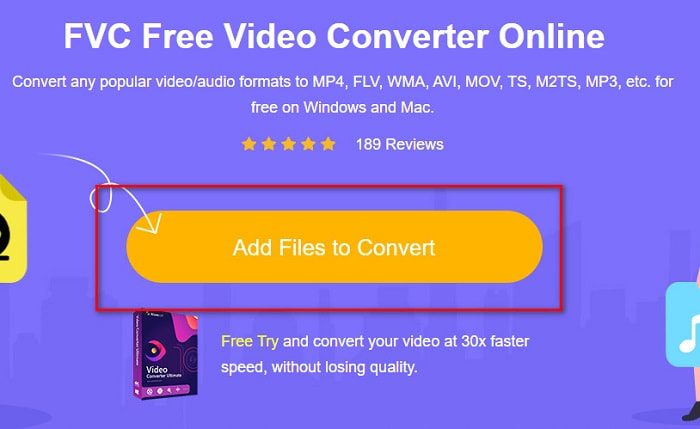
3 단계. 아래 소프트웨어의 두 번째 인터페이스에서 파일 형식 목록을 볼 수 있습니다. 옆에 있는 동그라미에 체크 WMV 파일.
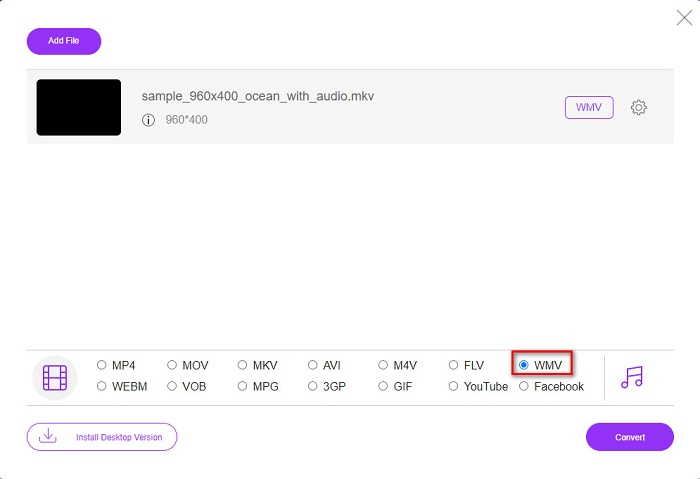
4 단계. 마지막 단계에서 변하게 하다 소프트웨어 인터페이스의 오른쪽 하단 모서리에 있는 버튼. 그러면 MKV 파일이 변환되기 시작합니다.
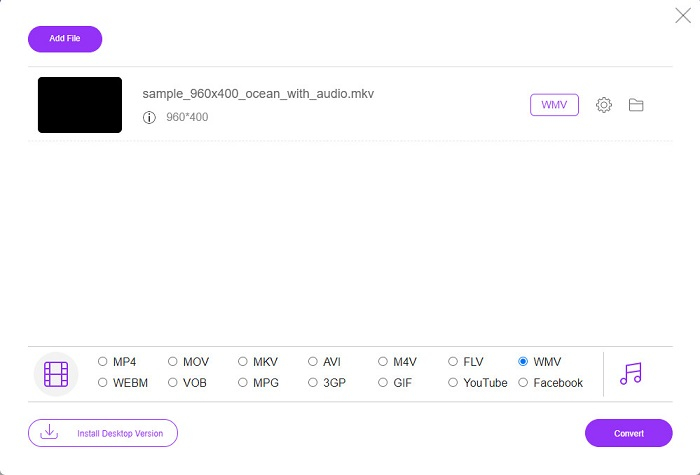
5부. MKV를 WMV로 변환하는 방법에 대한 FAQ
파일 품질을 잃지 않고 MKV를 WMV로 변경할 수 있습니까?
분명히. FVC Video Converter Ultimate를 사용하면 파일 품질을 잃지 않고 MKV 파일을 WMV로 변환할 수 있습니다.
MKV 파일을 변환하는 가장 좋은 파일 형식은 무엇입니까?
위에서 언급했듯이 일부 미디어 플레이어는 이 파일 형식을 지원하지 않습니다. 따라서 많은 미디어 플레이어가 널리 지원하는 파일 형식으로 변환해야 합니다. 하나는 MP4 형식입니다. 이 주제에 대해 자세히 알아보려면 이 기사를 읽으십시오. [온라인 및 무료] Windows/Mac에서 MKV를 MP4로 변환하는 방법.
Windows Media Player에서 MKV 파일을 재생할 수 있습니까?
Windows Media Player는 MKV 파일 형식을 지원하지 않습니다. 따라서 Windows Media Player에서 MKV 파일을 재생하려고 하면 오디오만 재생됩니다. 읽어 최고의 MKV 플레이어 원하는 것을 찾기 위해.
결론
MKV 파일을 WMV로 변환하는 방법에는 여러 가지가 있습니다. 위에 제시된 변환기에는 서로 구별되는 고유한 기능이 있습니다.
그리고 나열된 최고의 MKV-WMV 변환기 중에서 다음을 사용하는 것이 좋습니다. FVC 비디오 컨버터 궁극 이 변환기가 더 효율적이고 사용하기 쉽기 때문입니다. 또한 파일을 개선하는 데 도움이 되는 고유한 기능도 있습니다. 아직도 확신이 서지 않습니까? 이 초고속 변환기를 경험하려면 지금 다운로드하십시오.



 비디오 컨버터 궁극
비디오 컨버터 궁극 스크린 레코더
스크린 레코더







